Kuinka integroida Shopify Facebookiin: Sosiaalisen median tutkija
Facebook Työkalut Facebook / / September 26, 2020
 Haluatko myydä Shopify-tuotteitasi ja palveluitasi Facebookissa?
Haluatko myydä Shopify-tuotteitasi ja palveluitasi Facebookissa?
Etsitkö vinkkejä?
Tässä artikkelissa Löydä neljä vinkkiä Shopify-myymälän integroimiseksi Facebook (ja Instagram) markkinointiin.
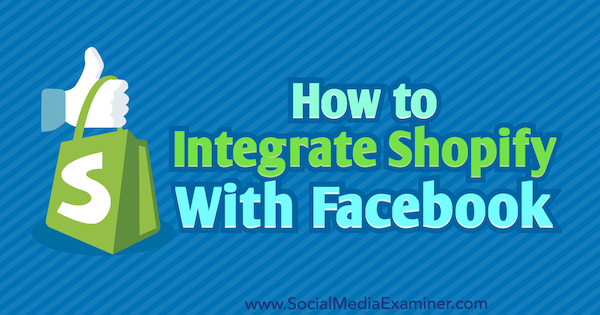
Miksi integroida Shopify-kauppa Facebookiin?
Kuten minkä tahansa tyyppisen integroinnin yhteydessä, myös Shopify kauppa sosiaalisen median tileilläsi (erityisesti Facebook ja Instagram) voivat auttaa sinua parantamaan laatua ja lisäämään työnkulun mukavuutta ja tehokkuutta.
Jotkut integraation näkökohdat helpottavat myymälän markkinointia, mikä säästää aikaa ja energiaa. Dynaamiset mainokset ja Facebook-kaupan laajennukset, joista keskustellaan myöhemmin tässä artikkelissa, ovat molemmat esimerkkejä tästä. Muut näkökohdat auttavat sinua lisäämään sitoutumista myymälöihin, rakentamaan asiakkaiden luottamusta ja lisäämään myyntiä ja voittoa. Nämä ovat yhdessä voimakkaita etuja, joita ei ole varaa sivuuttaa.
Näin voit aloittaa Shopify-myymälän integroinnin Facebookiin.
# 1: Asenna Facebookin seurantapikseli Shopifyssa
Facebookin seurantapikseli palvelee kahta erillistä tarkoitusta. Ensinnäkin se seuraa käyttäjien toimintaa, jolloin voit kohdistaa uudelleen (Facebook-mainoksilla) käyttäjät, jotka ovat käyneet tietyillä sivuilla tai suorittaneet tiettyjä toimia sivustollasi. Se kertoo myös, kuinka tehokkaita Facebook-mainoksesi ovat, kun näytät kuinka monta napsautusta muuttui tulokseksi.
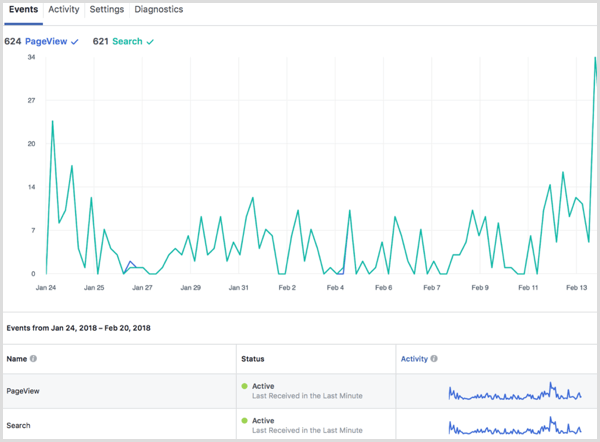
Shopifyn suosima tapa seurantapikselin asentamiseksi alustalle ei vaadi koodausta. se on jopa helpompaa kuin sen asentaminen tavalliseen sivustoon. Ensimmäinen, etsi pikselisi Facebook Ads Manager. Kaikki työkalut -kohdassa etsi Mittaa ja raportoi -luokka ja valitsePikselit.
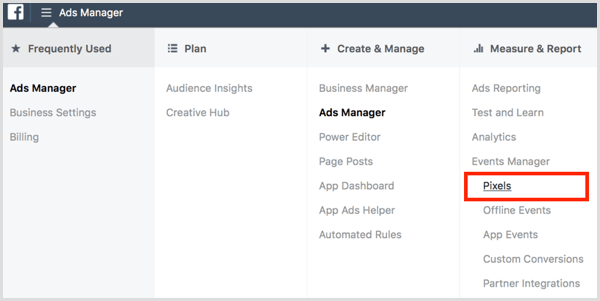
Korosta tällä välilehdellä ja kopioi tilisi Pixel ID -numero.
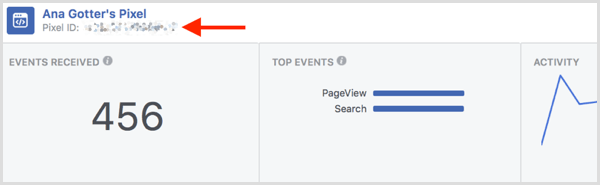
Seuraava, navigoi Shopify-kauppaan ja valitse Verkkokauppa. Sitten napsauta Asetukset.
Valitse Facebook Pixel -välilehdessä liitä pikselitunnuksesi numero tekstikenttään, ja kuvapisteesi on toiminnassa ilman, että tarvitaan yksi koodinpätkä.
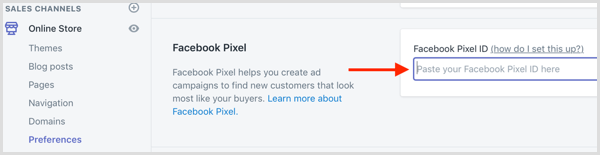
Yllä oleva tapa seurantapikselin asentamiseksi tapahtuu automaattisesti seurata kuutta seuraavaa konversiota ilman mukautettua koodausta:
- ViewContent (tuotenäkymät)
- Lisää ostoskoriin
- InitiateCheckout
- AddPaymentInfo
- Ostaa
- Hae
Voit seurata edistyneitä mukautettuja konversioita koodin asentaminen suoraan tietyille sivustosivuille, mutta Shopify ei suosittele tätä, ellei sinulla ole HTML-kokemusta.
# 2: Synkronoi Facebook-kauppa kauppasi kanssa
Kaikki yritykset voivat luoda alustan Facebook-kauppa missä he voivat myydä tuotteita ja palveluita suoraan Facebookin kautta.
Jos olet kaupan omistaja, Shopify antaa sinulle mahdollisuuden luo Facebook-kauppa, joka on täysin synkronoitu kauppasi kanssa. Tämä tarkoittaa, että voit myydä tuotteita suoraan Facebookissa, ja mainosjakauma (hinnat ja myynti mukaan lukien) päivitetään automaattisesti Facebookissa, kun se päivitetään Shopifyssä. Halutessasi voit jopa myydä vain tiettyjä tuotteita Facebookissa.
Shopifyn Facebook-sovellus on paras käyttää tähän tarkoitukseen. Itse sovellus on ilmainen, vaikka se vaatii vähintään Shopify Lite -paketin, joka on 9 dollaria kuukaudessa. Vastaanottaja perustaa Facebook-kauppa kun olet asentanut sovelluksen, sinun on ensin Yhdistä Facebook-sivusi.
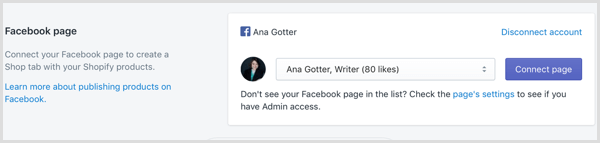
Jos sinulla on jo tuotteita verkossa, Facebook tarkistaa ostoksesi. Tämä prosessi voi viedä jopa 48 tuntia, jonka aikana näet alla olevan viestin. Kun se on läpäissyt arvostelun, voit antaa myymälällesi mahdollisuuden julkaista tuotteita Facebookissa.
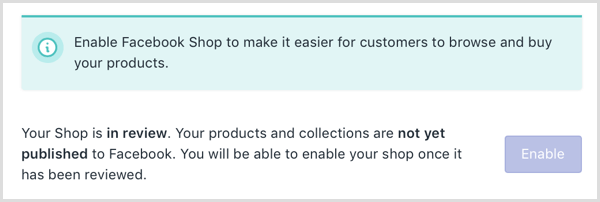
Sinä pystyt vaatia käyttäjiä kirjautumaan sisään Shopifyssä tai Salli Yhdysvaltain dollareissa maksavien asiakkaiden kirjautua ulos Facebookista poistumatta sivustolta tai sovelluksesta.

# 3: Määritä dynaamiset mainokset Facebookille ja Instagramille
Facebookin dynaamiset mainokset antaa sinun suorittaa räätälöityjä uudelleenkohdistuskampanjoita, näyttää Facebook- ja Instagram-mainoksia käyttäjille, jotka näyttävät tarkat tuotteet, joita he ovat katsoneet sivustollasi.
Tämä tapa luoda dynaamisia mainoksia Facebookille ja Instagramissa käyttää sovellusta, joten sinun ei tarvitse muuttaa Shopify-myymälän koodausta käyttämällä pikseliä, joka asennettiin aiemmin artikkelissa.
Ensimmäinen, hanki Flexifyn Facebook-tuotesyöttösovellus (ydinominaisuudet ovat ilmaisia, mahdollisuus premium-lisäosiin). Asennuksen jälkeen voit valitse tuotteet, jotka haluat sisällyttää tuotesyötteeseen. Huomaa, että kaikkien tuotteiden on oltava näkyvissä kaupassasi, jotta ne ovat valittavissa.
Kun olet tehnyt tämän, valitse Native Shopify Pixel Setting -asetuksen Muotoile syöte -vaihtoehto.
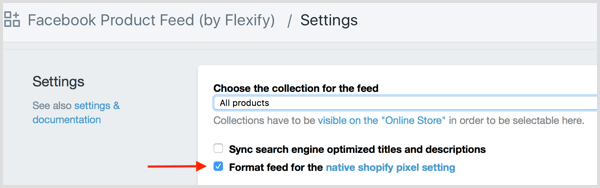
Hanki YouTube-markkinointikoulutus - verkossa!

Haluatko parantaa sitoutumistasi ja myyntiäsi YouTuben avulla? Liity sitten suurimpaan ja parhaaseen YouTube-markkinoinnin asiantuntijoiden kokoelmaan, kun he jakavat todistetut strategiansa. Saat vaiheittaiset live-ohjeet, joihin keskitytään YouTube-strategia, videoiden luominen ja YouTube-mainokset. Ryhdy yrityksesi ja asiakkaidesi YouTube-markkinoinnin sankariksi toteuttaessasi strategioita, jotka saavat todistettuja tuloksia. Tämä on live-online-koulutustapahtuma ystäviltäsi Social Media Examiner -sivustolta.
KLIKKAA TÄTÄ TIETOJA - ALE LOPETTUU 22. SYYSKUU!Kun syötteesi on määritetty, kopioi sen URL-osoite, joka on tämän sivun yläosassa.
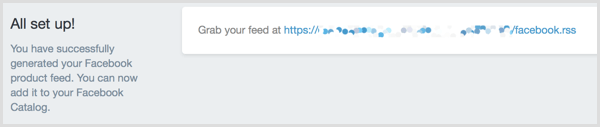
Seuraava, siirry takaisin Facebook Ads Manageriin. Kaikki työkalut -kohdassa etsi Omaisuus-luokka, ja sitten valitse Luettelot.
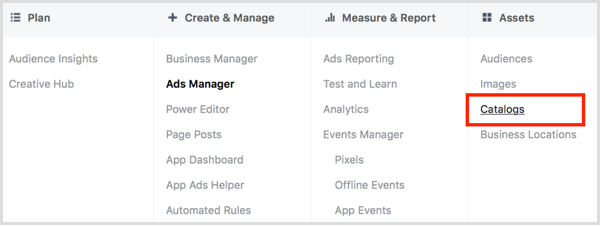
Luo uusi luettelo valitse myymiesi tuotteiden luokka.
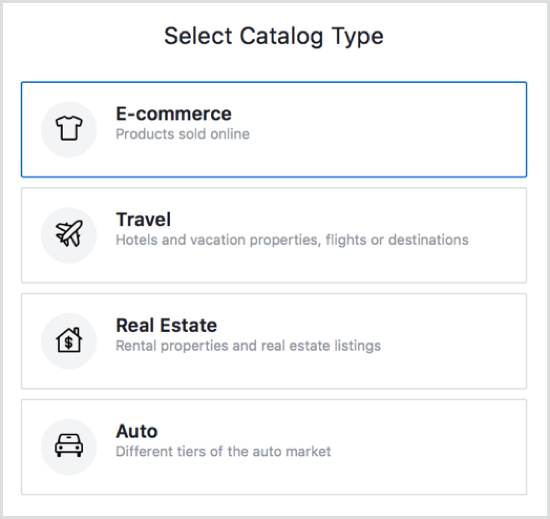
Sitten valitse sivujohon katalogisi kuuluu ja nimeä luettelo.
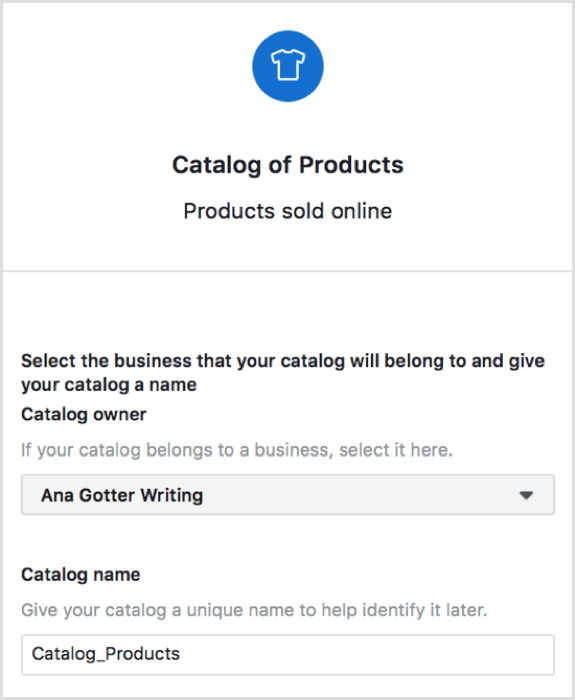
Valitse vaihtoehto lisätä tuotteita luetteloosi.

Seuraavalla sivulla sinua pyydetään lataamaan tietosyötteesi. Valitse Aseta aikataulu ja kirjoita tietosyötteen URL-osoite ilmoitettuun ruutuun. Jos syötteesi on suojattu salasanalla, anna kirjautumistiedot.
Lopuksi, valitse, kuinka usein syötettä päivitetään. Koska mainokset ovat dynaamisia, joko tunti- tai viikoittainen valinta on usein hyvä vaihtoehto.
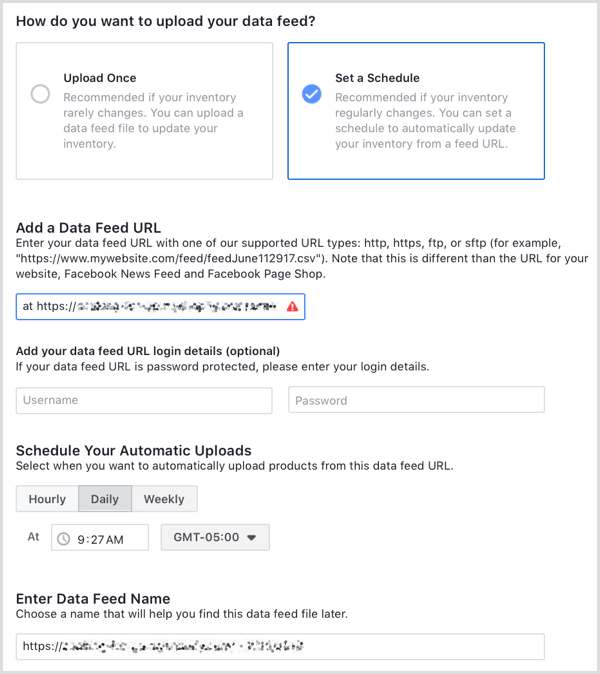
Kun olet tehnyt tämän, tuotesyötteesi on määritetty ja olet valmis näyttämään dynaamisia mainoksia.
# 4: Esitä käyttäjien luomaa sisältöä kaupassasi
Käyttäjien luomaa sisältöä (UGC) ja muut sosiaaliset näytöt auttavat sinua myymään enemmän. Tämä johtuu suurelta osin siitä, että sivuston kävijät luottavat muihin käyttäjiin enemmän kuin he brändeihin, joten näkyvästi sijoitetun UGC: n vetäminen sosiaalisista kanavistasi voi lisätä myyntiäsi merkittävästi.
Useat sovellukset voivat auttaa sinua saavuttamaan tämän, mukaan lukien Sneez's Shoppable Instagram -syöte. Tämä sovellus tulee lähettää asiakkaille automaattisesti sähköpostia ja kannustaa heitä luomaan UGC Instagramissa.
Sovelluksen avulla voit sitten nopeasti etsi Instagramista merkkituotteesi että löytää sisältöä, jota voit lisätä myymälän syötteeseen. Sinulla on täydellinen hallinta sivustollesi lisättävissä.
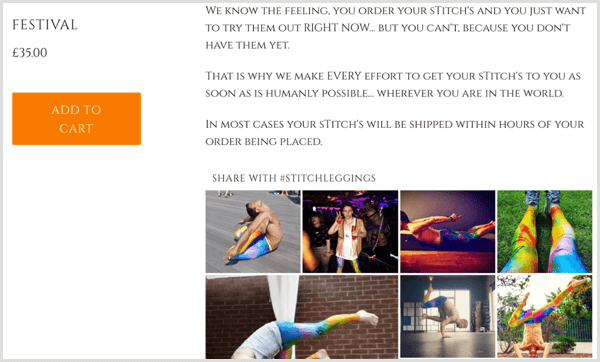
Tämäntyyppisten sovellusten monimutkaisemman luonteen vuoksi useimmat eivät ole ilmaisia. Aivastelu on 25 dollaria kuukaudessa 7 päivän ilmaisen kokeilun jälkeen, vaikka ne tarjoavat hyvityksen, jos tulosprosenttisi ei ole parantunut 30 ensimmäisen päivän aikana.
Muita vastaavia tarkistettavia sovelluksia ovat:
- Contentplum (alkaen 19,99 dollaria kuukaudessa, 15 päivän ilmainen kokeilu)
- Socialphotos (10-50 dollaria kuukaudessa, 30 päivän ilmainen kokeilu)
- Pixlee Shopifylle (mukautettua hinnoittelua ei ole lueteltu verkossa)
Pro-vinkki: Lisää sosiaaliset tilisi kauppaan
Sosiaalisen median tilien lisääminen kauppaan antaa ihmisille helpon pääsyn verkkoyhteisöösi. Tämä avaa oven paremmalle suhteiden luomiselle ja antaa uusille sivuston kävijöille mahdollisuuden nähdä enemmän yrityksestäsi sosiaalisessa mediassa ennen kuin he päättävät ostaa. Jos he ovat epäröivät, se voi riittää heidän voittamiseen, varsinkin kun he näkevät arvostelut ja UGC profiilissasi.
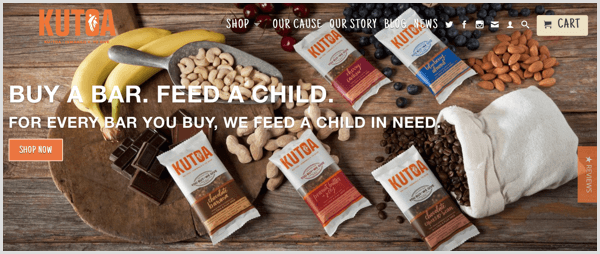
Eri Shopify-sovellukset (jotka toimivat kuten WordPress-laajennukset) avulla voit sijoita sosiaalisen median kuvakkeet kauppasi näkyviin paikkoihin, siirtämällä käyttäjät eri profiileihisi.
Leadsliden sosiaalisen median välilehdet on erinomainen ilmainen sovellus tarkistaa tätä tarkoitusta varten. Kun sinä asenna sovellus Shopify-kauppaan, voit valitse luettelosta sosiaaliset kuvakkeet ja profiilit. Voit myös valitse kuvakkeiden ja painikkeiden väri, sekä kohta, jossa haluat painikkeiden näkyvän sivustollasi.
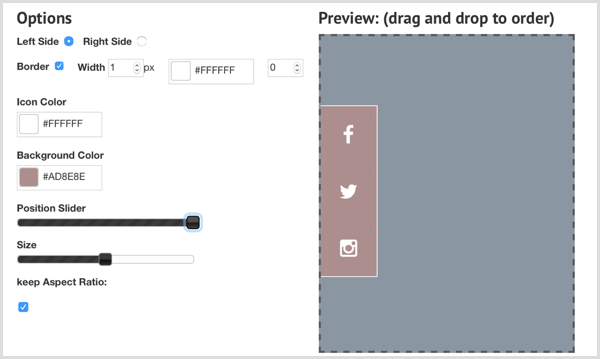
Johtopäätös
Sosiaalisen median tilien integrointi Shopify-profiiliisi voi antaa markkinointiponnisteluillesi suuremman kattavuuden ja lisätä niiden tehokkuutta ja samalla säästää aikaa. Suurin osa tuotemerkeistä vaatii paljon vaivaa ja rahaa sosiaalisen median läsnäolonsa ylläpitämiseen, joten integrointi myymälään auttaa maksimoimaan nämä edut.
Mitä mieltä sinä olet? Onko Shopify-kauppasi integroitu sosiaalisen median tileihisi? Mitkä integraatiot ovat mielestäsi arvokkaimpia? Jaa ajatuksesi, tietosi ja kokemuksesi alla oleviin kommentteihin!

